Word目录自动生成与修改
来源:网络收集 点击: 时间:2025-02-20【导读】:
Word目录自动生成与修改工具/原料moreword2019方法/步骤1/6分步阅读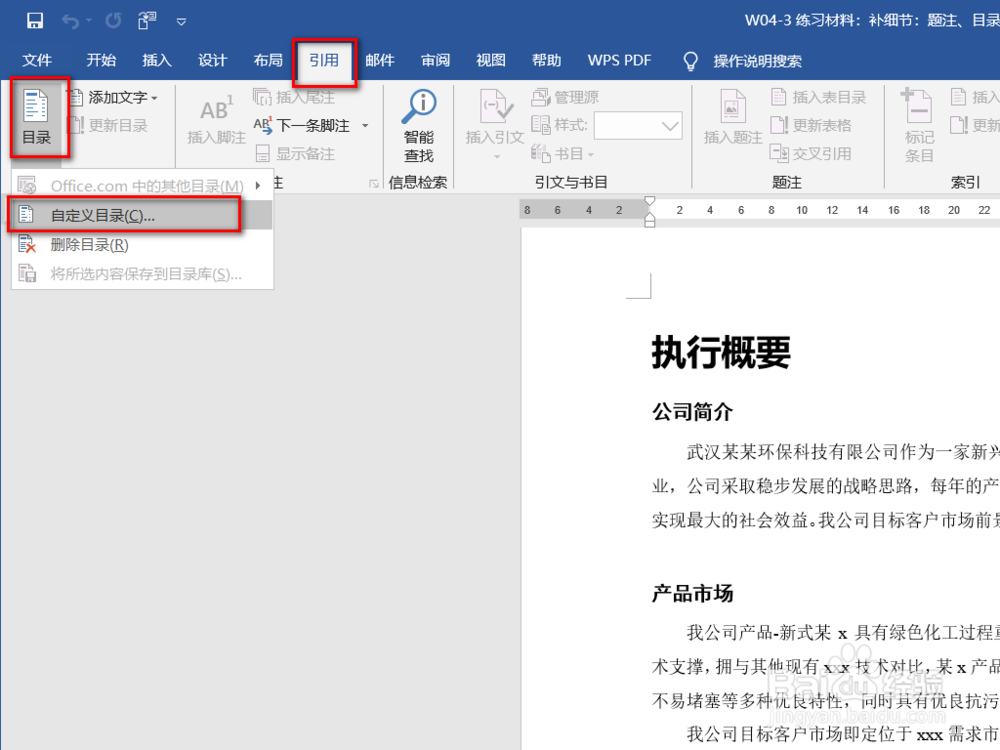 2/6
2/6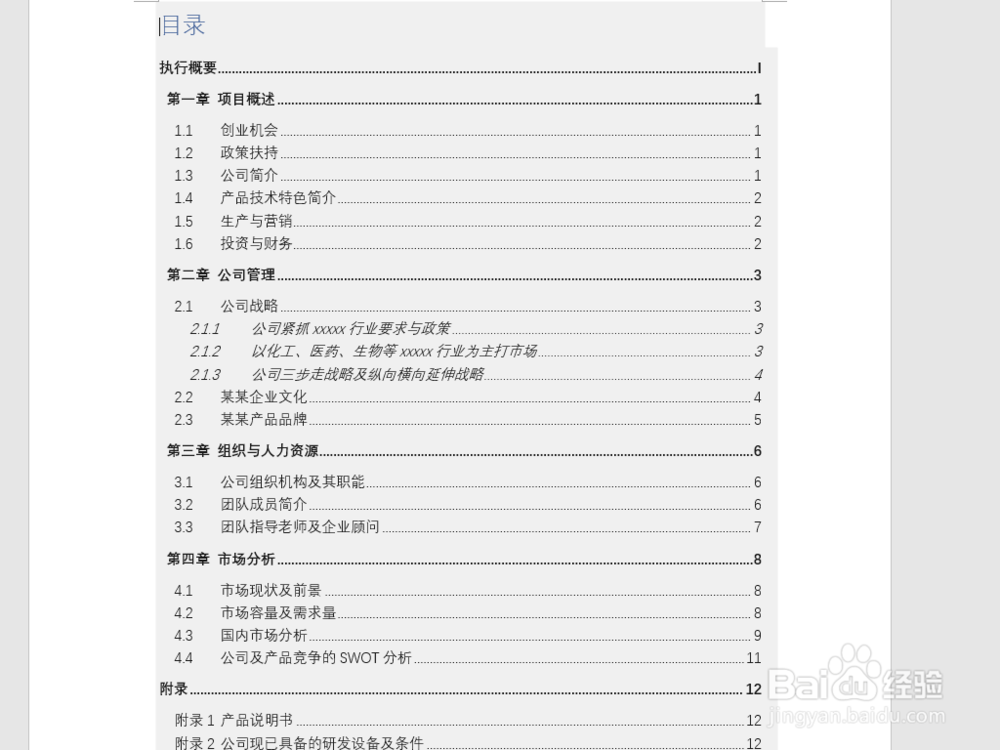 3/6
3/6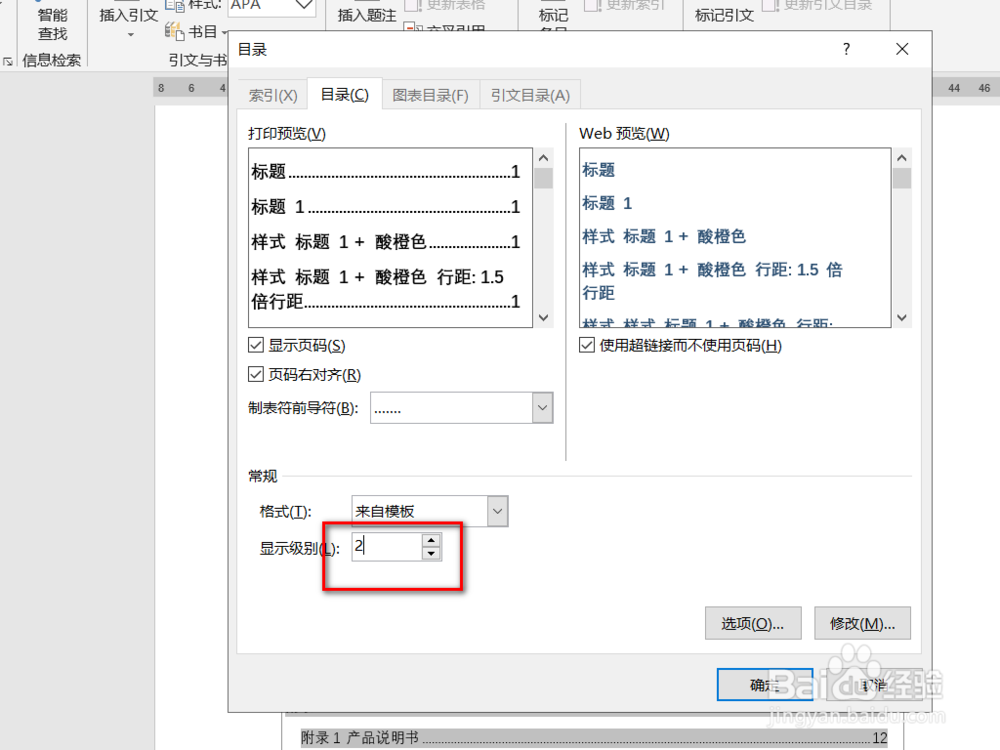 4/6
4/6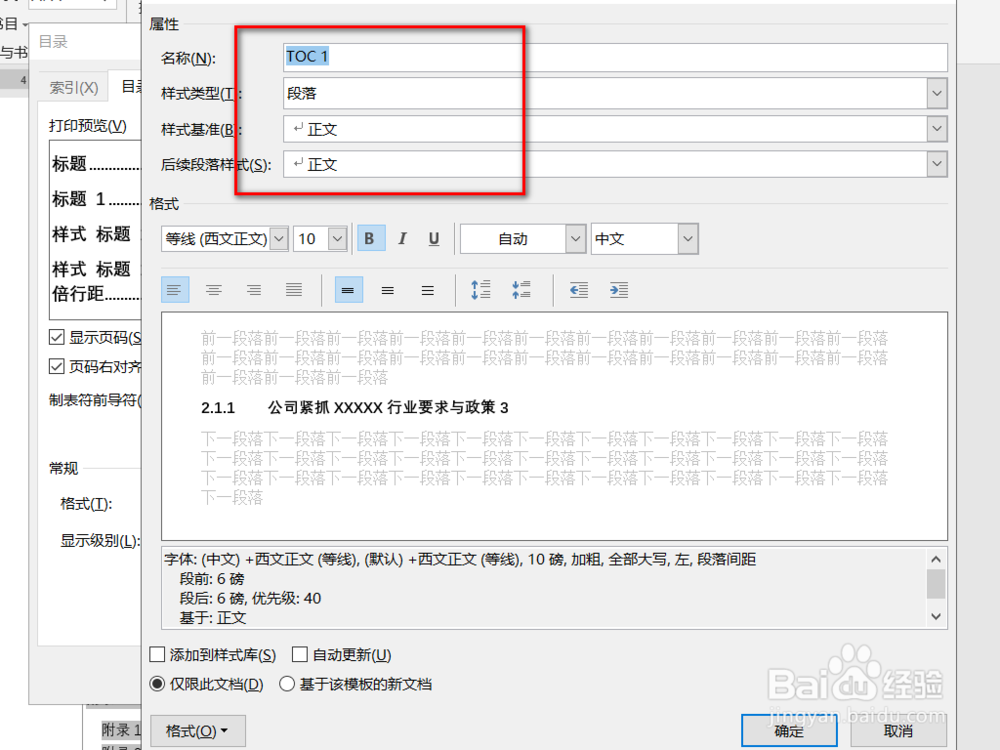 5/6
5/6 6/6
6/6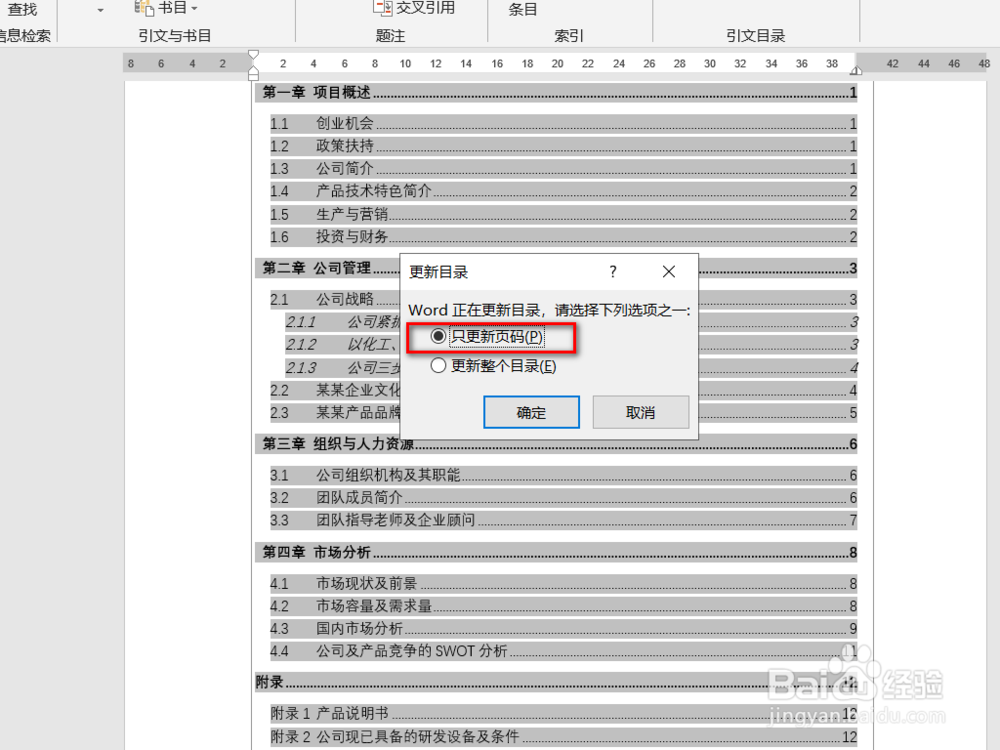 注意事项
注意事项
打开要生成的word文档,生成目录的操作很简单,只需要点击【引用】-【目录】,然后选择选框中的任意【自动目录】就可以了。
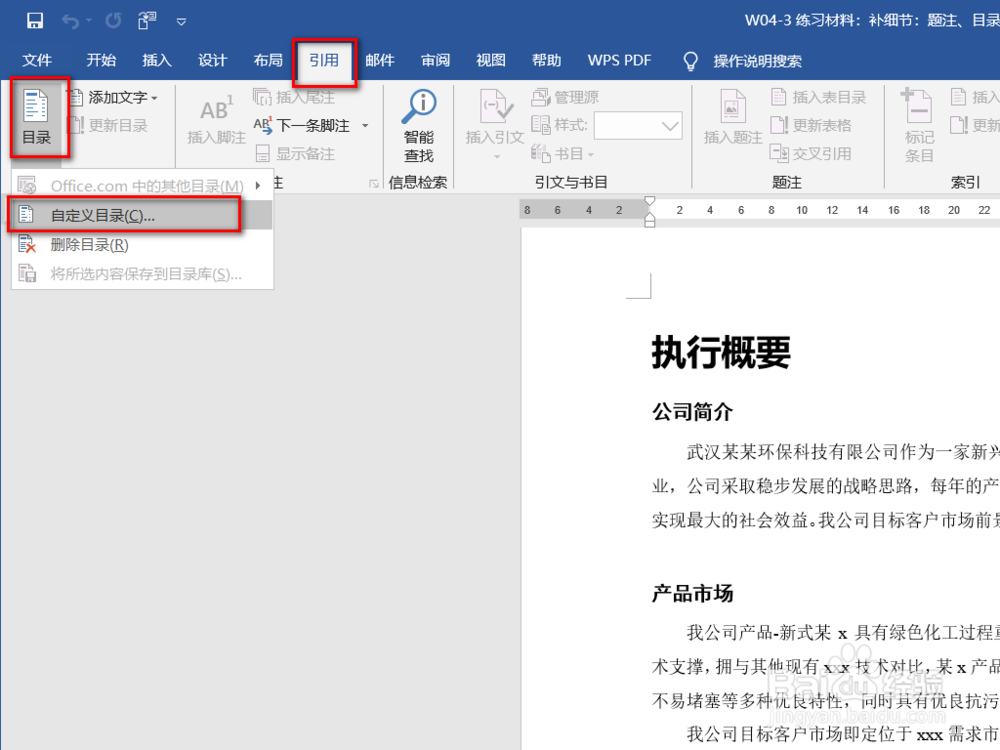 2/6
2/6但是,自动生成的目录往往不符合我们的格式要求,所以我们还需要对目录进行相应的格式设置。这个时候就需要用到【自定义目录】这个功能。
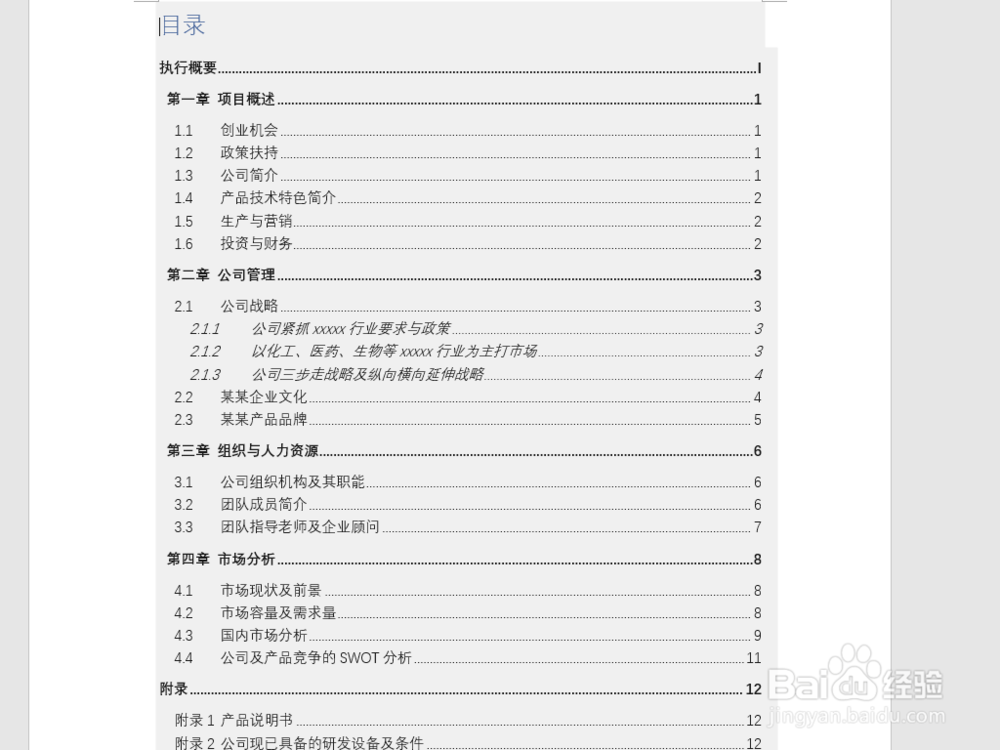 3/6
3/6依次点击【引用】-【目录】-【自定义目录】,打开目录窗口,然后将显示级别更改为「2」。
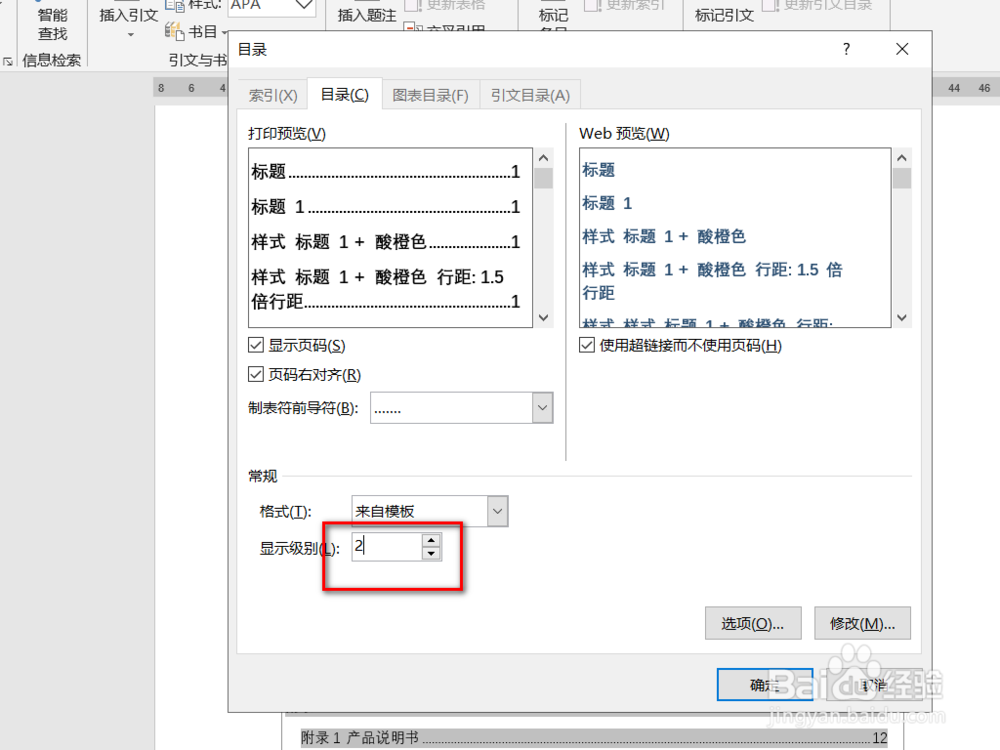 4/6
4/6点击目录窗口右下角的【修改】按钮就可以进入到目录格式设置的窗口中。选择【TOC1】进行格式设置。
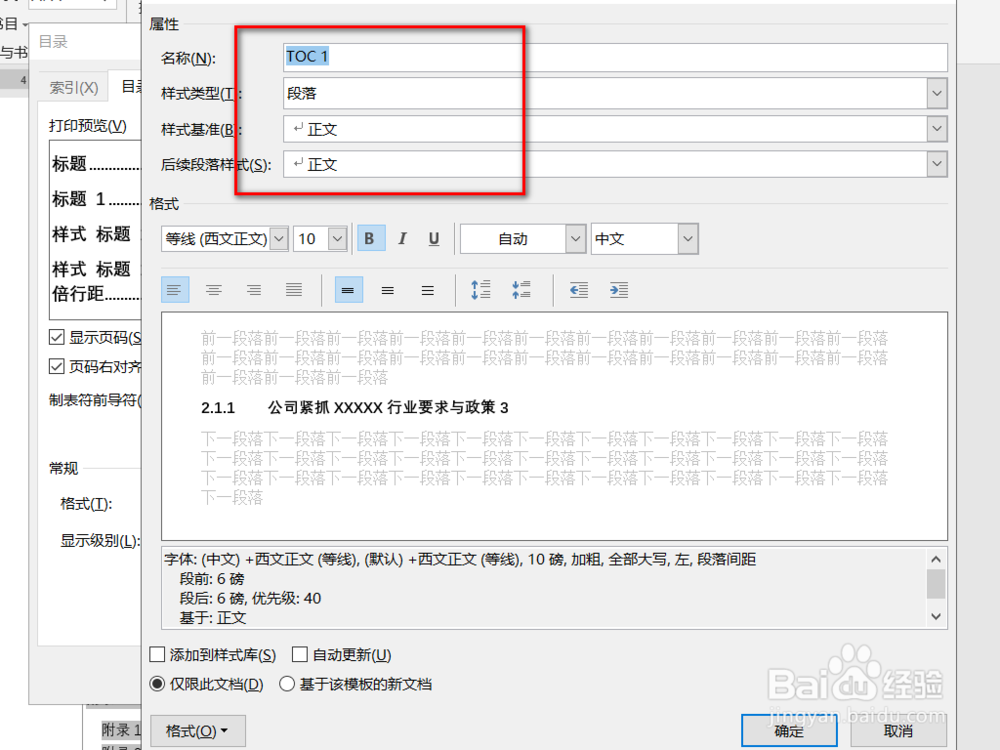 5/6
5/6如果对论文内容进行了增加或者删减,导致部分章节顺序、标题、页码发生了改变;不需要重新插入目录,只需要将在已有的目录上进行更新即可。
 6/6
6/6如果只需要更新页码,就点击【只更新页码】,如果内容和页码均发生改变,则点击【更新整个目录】。
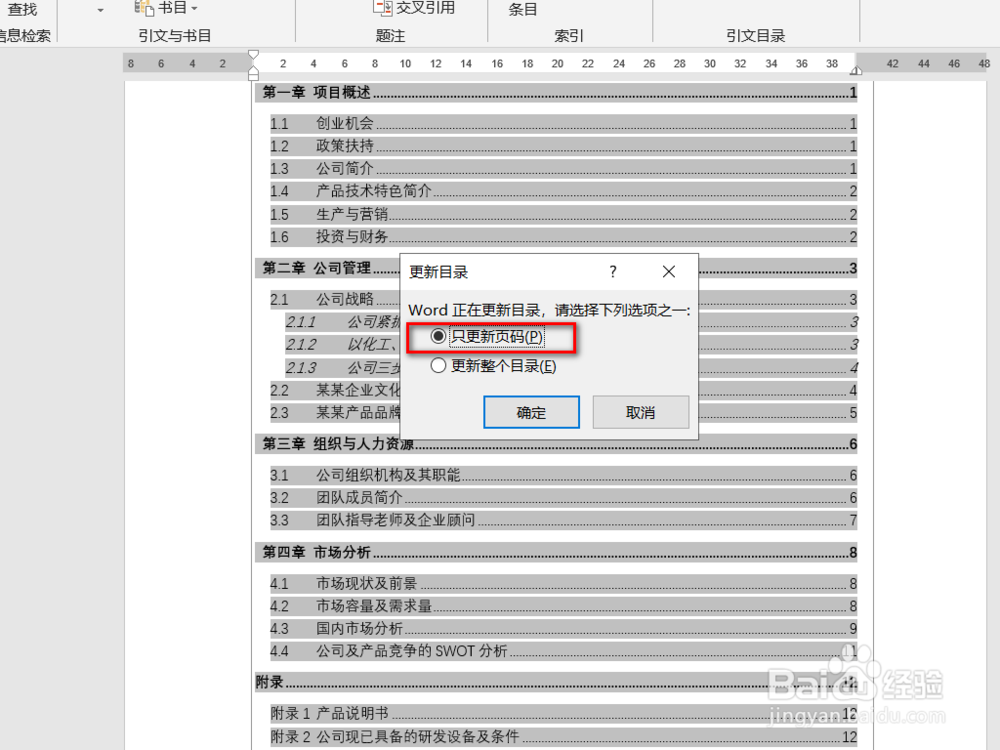 注意事项
注意事项自动生成目录的前提是,你为各级标题一一应用了对应的样式。
目录可以自动更新
版权声明:
1、本文系转载,版权归原作者所有,旨在传递信息,不代表看本站的观点和立场。
2、本站仅提供信息发布平台,不承担相关法律责任。
3、若侵犯您的版权或隐私,请联系本站管理员删除。
4、文章链接:http://www.1haoku.cn/art_1243841.html
上一篇:怎么看微信运动的数据来源
下一篇:天马岛旅游攻略
 订阅
订阅